2019.11.11 2022.05.16
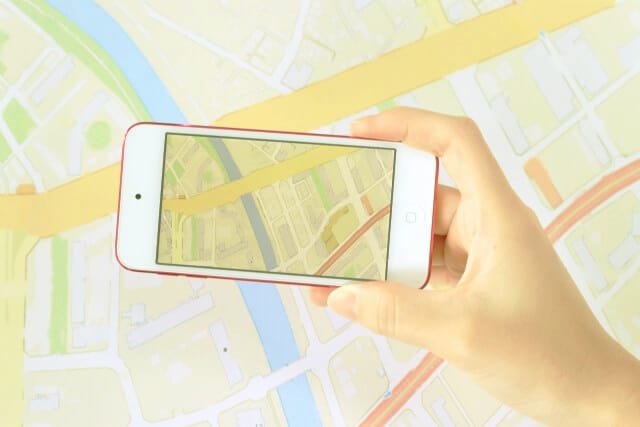
Googleマイビジネスは権限の追加を行うことで、複数のユーザーで店舗の情報を管理することができるようになります。
この記事では下記の2つの場合においての手順をご説明します。
・特定の店舗へのみ権限を付与する
・アカウント内のすべての店舗の権限を付与する
特定の店舗へのみ権限を付与する
まずは特定の店舗へのみ管理権限を付与する方法です。
Googleマイビジネスにログインしたら、権限を追加したい店舗を選択します。
店舗の管理画面を開いたら、左側のメニューの中から「ユーザー」を選択します。
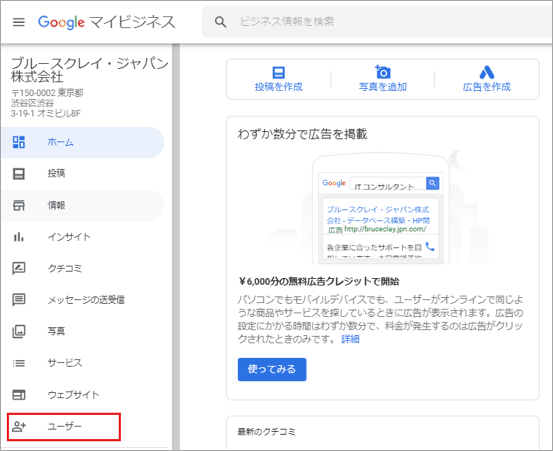
するとポップアップで「権限を管理」という表示が出るので、その画面の右上に表示されるアイコンをクリックし、「新しいユーザーを招待」を選択します。
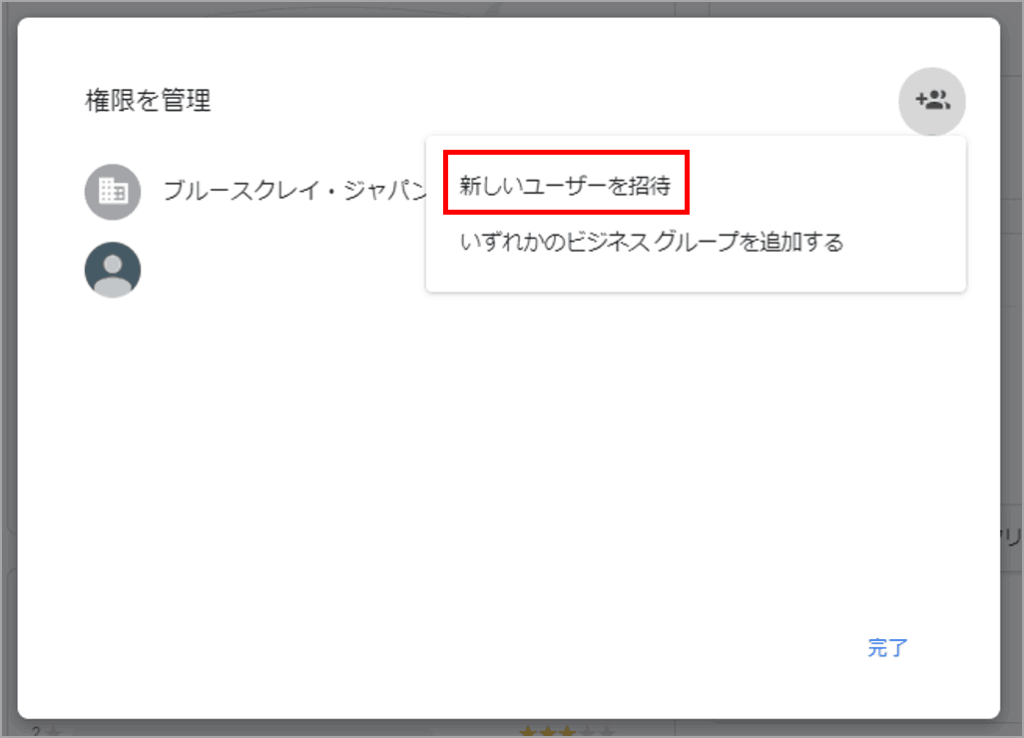
権限を付与したいユーザーのメールアドレスを入力し、役割(権限レベル)を指定し、「招待する」をクリックします。
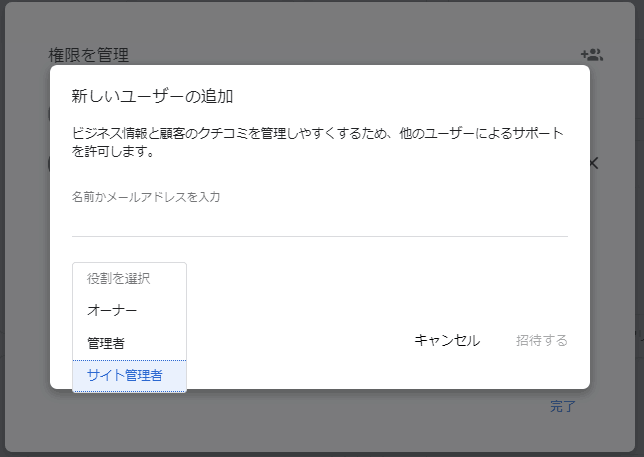
どのレベルの権限を付与するかは下記を参考にしてください。
- オーナー: リスティングには複数のオーナーを設定できますが、メインのオーナーとして設定できるのは 1 人のみです。オーナーとメインのオーナーには同じ権限がありますが、メインのオーナーが自分自身をリスティングから削除するには、メインのオーナー権限を他のユーザーに譲渡する必要があります。なお、すべてのオーナーは、パスワードを共有しなくても他のユーザーを追加してリスティングを共同で管理できます。
- 管理者: 管理者には、オーナーとほとんど同じ権限がありますが、より機密性の高い権限(リスティングを削除する権限やユーザーを管理する権限など)はありません。
- サイト管理者: サイト管理者には、管理者とほとんど同じ権限がありますが、ビジネス情報を編集するためのアクセス権限はありません。Google マイビジネスにログインすると、サイト管理者は確認済みのリスティングのリスティング管理者またはオーナーにアップグレードをリクエストできます。リスティングのオーナーはリクエストを承認または拒否できます。
各タイプのユーザーのさまざまな権限の概要については、以下の図を参照してください。
権限 オーナー 管理者 サイト管理者 ユーザーを追加、削除 ○ リスティングを削除 ○ すべての URL を編集 ○ ○ Google による変更すべてを承認 ○ ○ 予約機能をオプトインまたはオプトアウト ○ ○ 特定の位置情報設定を更新
・ビジネスの名前、カテゴリ、ウェブサイトを編集
・ビジネスに閉業マークを付ける
・ビジネス グループを作成○ ○ Google 広告アカウントのリンクを管理 ○ ○ メッセージ機能を使用 ○ ○ カスタムラベルを追加して
特定のビジネスグループを簡単に検索○ ○ 属性を編集 ○ ○ ○ 主要なビジネス情報を編集(例: 営業時間、住所) ○ ○ ○ 電話番号を編集 ○ ○ 投稿を作成、管理、公開 ○ ○ ○ カバー写真やその他の写真を追加、削除、編集 ○ ○ ○ ロゴを追加、削除、編集 ○ ○ クチコミに返信 ○ ○ ○ インサイトをダウンロード ○ ○ ○
入力したアドレス宛に招待メールが届くので、招待されたユーザーが認証すれば権限追加の完了です。
アカウント内のすべての店舗の権限を付与する
アカウント内すべての店舗へ一括で権限を付与する場合は、ビジネスグループを作成し、グループに対して権限を付与します。
ビジネスグループの作成
マイビジネスにログインし、管理画面右上の「ビジネスグループを作成」を選択します。
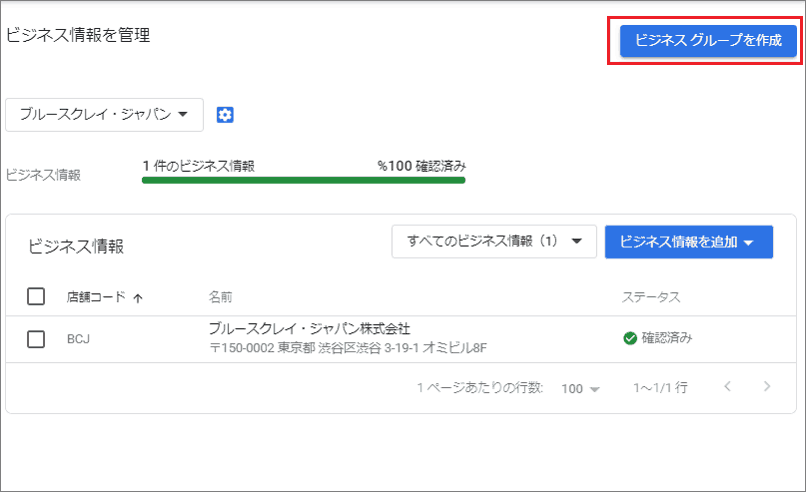
任意のビジネス名を入力し、「作成」をクリックするとグループが作成されます。
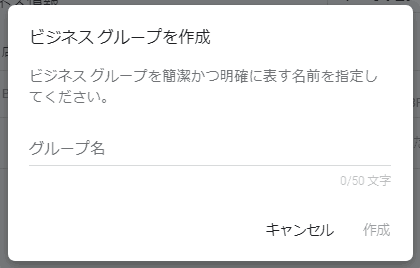
続いて、既存の店舗情報を作成したグループに移管させます。
権限付与したい店舗にチェックを入れ、「操作」のメニューから「ビジネス情報を移管」を選択します。
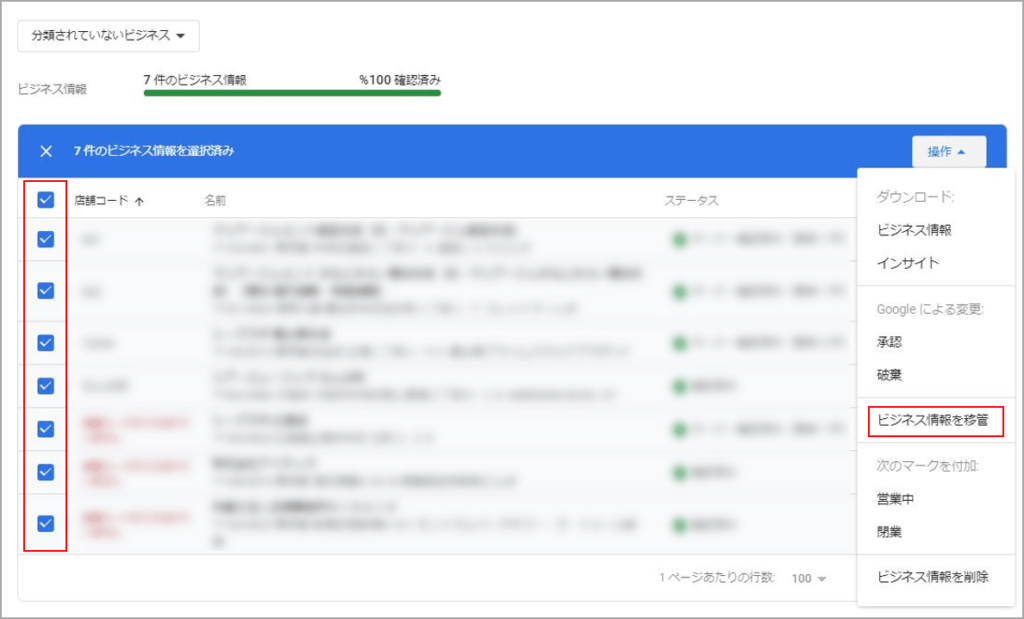
グループ名を選択すると、選択した店舗情報がグループ内に移管されます。
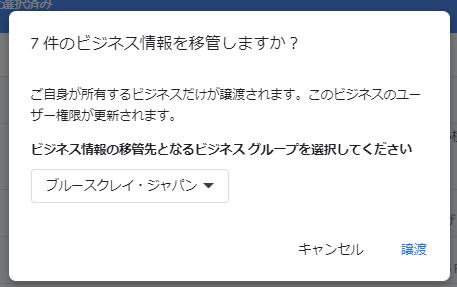
管理画面の左側で表示グループの切り替えができるので、先ほど作成したグループ名を選択すると店舗が表示されるようになります。
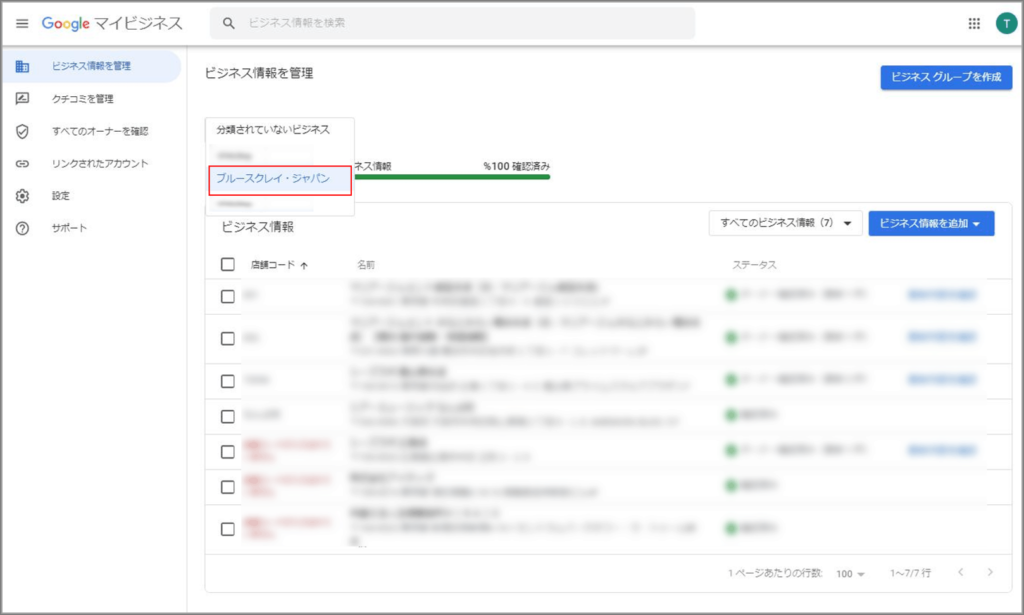
グループへの権限付与
グループ名の右側に表示されている歯車アイコンをクリックすると、グループの管理画面が表示されます。
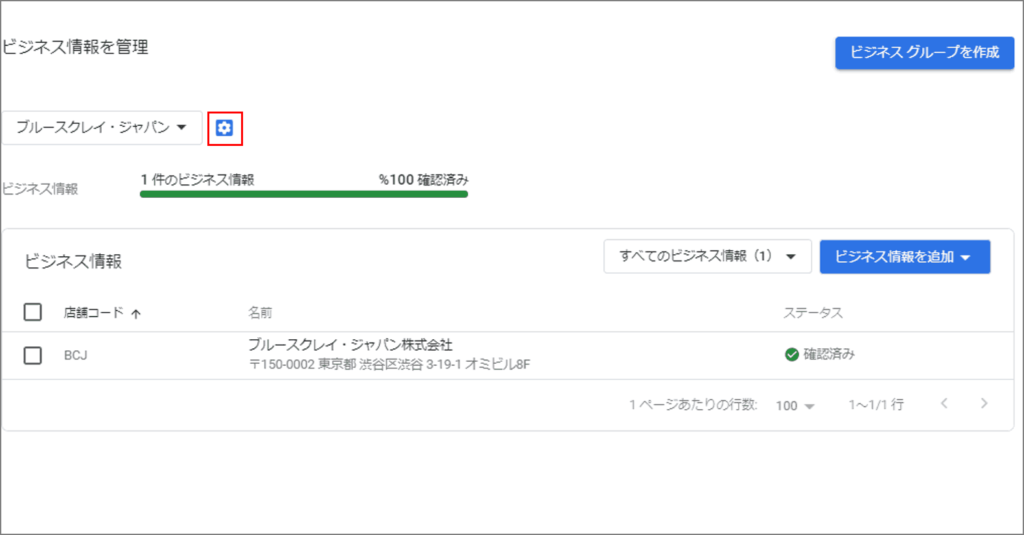
「ユーザーを管理」を選択すると、「権限を管理」という画面が表示されるので、あとは店舗に権限を追加する方法と同じ手順で、追加したいユーザーのアドレスと権限レベルを選択して招待します。
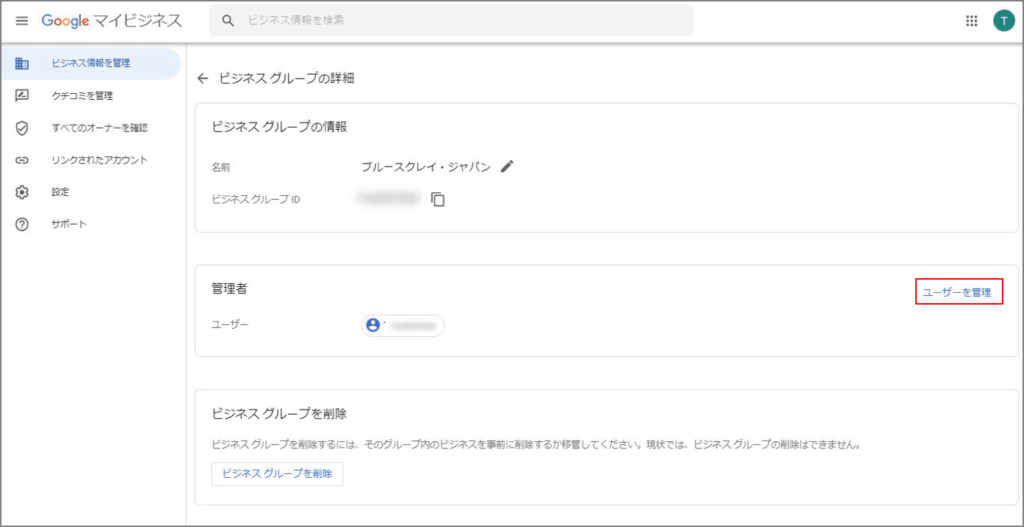
ビジネスグループにおいての各権限の概要は下記のようになります。
権限 アカウントの
オーナーアカウントの
管理者ビジネス グループの管理者を追加、削除する ○ ビジネス グループを削除する ○ ビジネス グループの権限を譲渡する ○ アカウント内のビジネス情報を追加、編集、削除する ○ ○ 別のビジネスグループにビジネス情報の
オーナー権限を譲渡する○ ○
以上、Googleマイビジネスの管理ユーザーの追加方法をご説明しました。
BCJ管理人
ブルースクレイ・ジャパン(株)サイトの管理人です。 担当業務は全ファネル領域におけるサイト改善コンサルです。
BCJメールマガジンのご登録
最新のセミナー情報やお役立ち情報をメールにてお届け致します!
-

【セミナーレポート】BtoB広告成功へのルートマップ-第2部
2023.12.25
View more
-

【セミナーレポート】BtoB広告成功へのルートマップ-第1部
2023.12.25
View more
-

【2023年最新】SEOとは?基本的なSEO対策とやり方をわかりやすく解説!
2023.10.27
View more
-

【HTML】の改行方法!brタグとpタグ、CSSを使った方法を紹介
2023.10.03
View more
-

【Amazon広告】種類やメリット、課金方式などをわかりやすく解説
2023.10.03
View more
-

数字で分かる!縦型動画広告のメリットと作成ポイントまで徹底解説
2023.10.02
View more




















